在福昕阅读器中如何设置静默打印时不提醒
今天给大家介绍一下在福昕阅读器中如何设置静默打印时不提醒的具体操作步骤。
1.打开偏好设置
1. 以“福昕阅读器领鲜版”为例,打开之后,如图,点击左上角的“文件”选项。
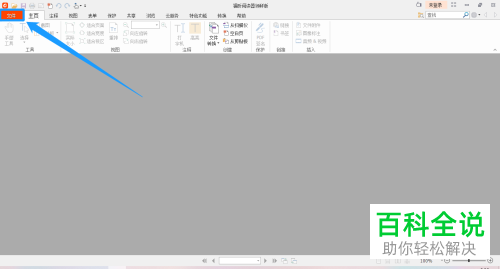
2. 在打开的文件窗口中,点击左侧的“偏好设置”选项。
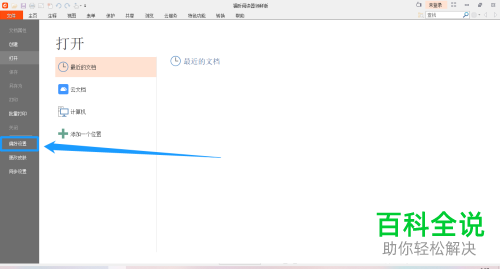
2.静默打印时不提醒福昕阅读器
1. 如图,弹出“偏好设置”的窗口中,点击左侧的“打印”选项。
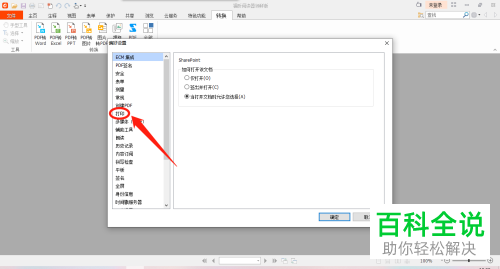
2. 在右侧打开的“打印”页面,找到下方的“静默打印时不提醒福昕阅读器领鲜版(P)”的选项,在前面勾选上。
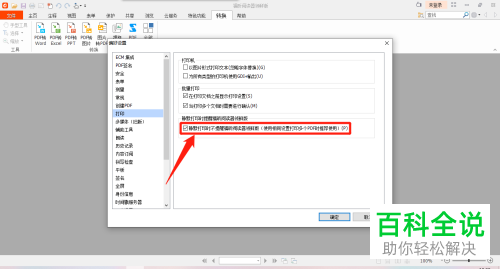
3. 最后,点击右下方的“确定”按钮即可完成操作。

以上就是在福昕阅读器中如何设置静默打印时不提醒的具体操作步骤。
赞 (0)

